photoshop如何制作飞驰效果
1、打开一张素材原图。
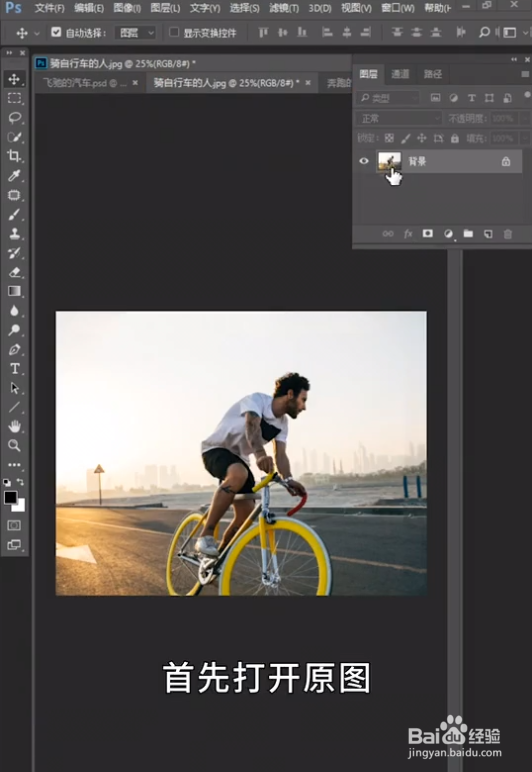
2、用快捷键ctrl+j将图层进行复制一层。
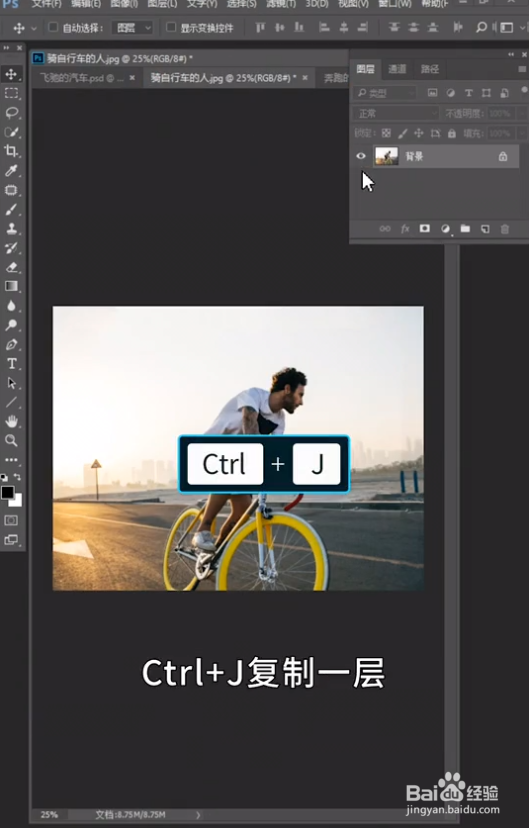
3、点击软件上的滤镜,选择模糊,动感模糊。
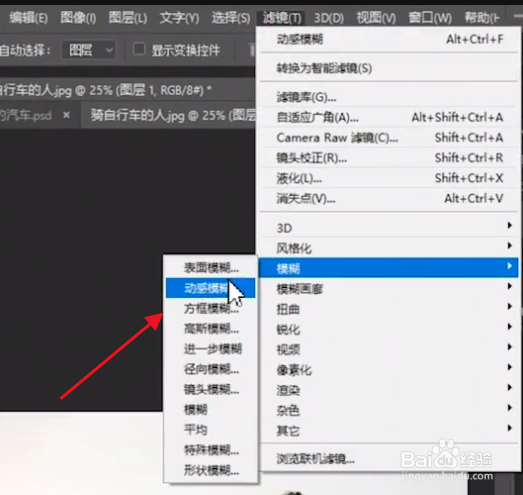
4、在这里调整模糊角度。
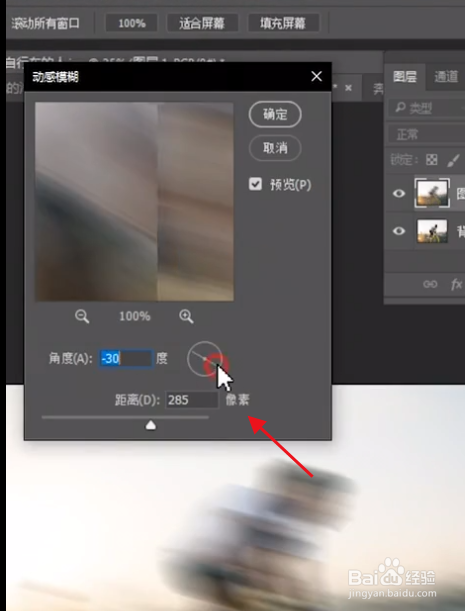
5、这里调整距离,距离越大,模糊范围也就越大。

6、在该图层里,新建一个蒙版。
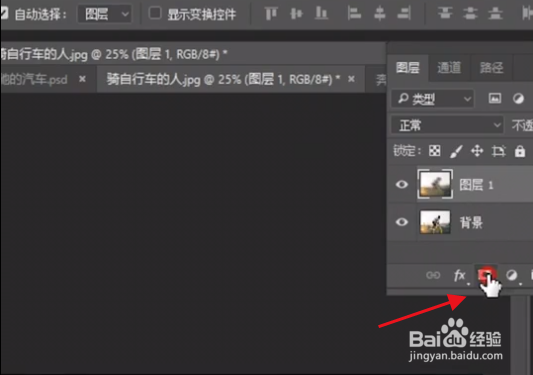
7、点击渐变工具里的黑白渐变。

8、然后拉下渐变条。
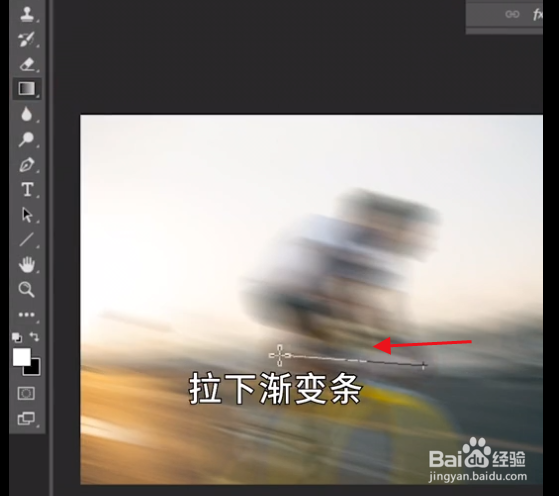
9、最后的效果图就出来了。
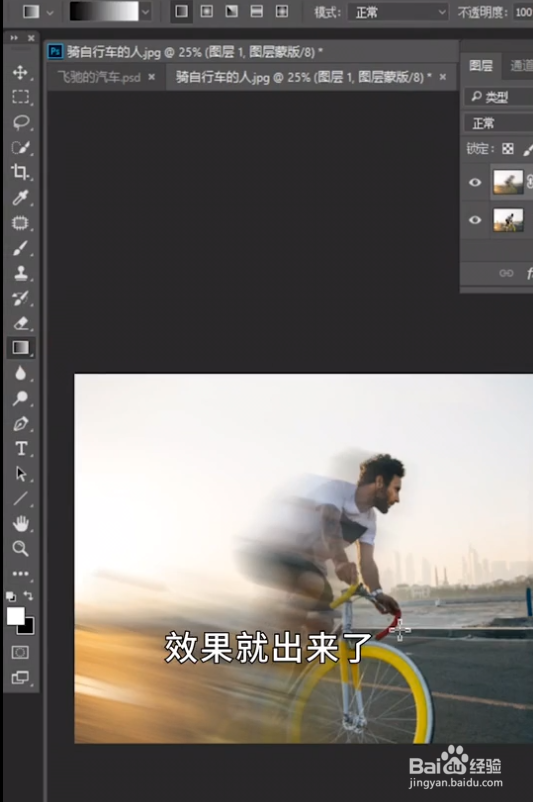
声明:本网站引用、摘录或转载内容仅供网站访问者交流或参考,不代表本站立场,如存在版权或非法内容,请联系站长删除,联系邮箱:site.kefu@qq.com。
阅读量:173
阅读量:116
阅读量:103
阅读量:107
阅读量:32